|
|
2011年5月〜2012年5月発売VALUESTAR、LaVieのSmartVisionで、2Dと3D放送の表示モードを切り換える方法 | ||
2011年5月〜2012年5月発売VALUESTAR、LaVieのSmartVisionで、2Dと3D放送の表示モードを切り換える方法 |
|
Q&A番号:014539 更新日:2013/02/20 |
 | 3D対応モデルのSmartVisionで、2Dと3D放送の表示モードを切り換える方法について教えてください。 |
 | 3D対応モデルのSmartVisionでは、2D/3D放送をそれぞれの表示モードで視聴する以外に、通常の2D放送を3Dに変換して立体的な映像で視聴したり、3D放送を2Dに変換して視聴したりすることができます。 |
はじめに
ここでは、SmartVisionで2D、3D表示を切り換える方法について案内します。
パソコンに同梱されている3Dメガネは、3D映像を視聴する場合のみ着用してください。
3D映像は、コンテンツや個人差によって3Dの映像として見えにくい場合があります。
3D映像を視聴する場合はデスクトップの解像度をご購入時の状態に戻してください。
2012年5月発売モデルの「ぱっと観テレビ」は3D映像に対応していません。
インテルワイヤレスディスプレイを使って接続されたテレビやディスプレイに3D映像は表示できません。
3D映像を視聴する場合、画面の正面方向から適正距離をおいた視距離で視聴してください。
※ 適正距離はVALUESTARシリーズ:約65cm、Lavieシリーズ:約60cmです。
操作手順
表示モードの切り換えは、テレビを視聴している画面から操作できます。
※ ご利用の画面によっては表示は異なることがあります。
表示モードを切り換えるには、次の項目を確認してください。
切り換えられる表示モードは以下の4種類です。
「2D表示」モード
2D放送を2Dで視聴できます。「3D表示」モード
3D放送を3Dで視聴できます(3Dメガネが必要です)。「2D変換(3D→2D)」モード
3D放送を2Dに変換して視聴できます。「3D変換(2D→3D)」モード
2D放送を3Dに変換して視聴できます(3Dメガネが必要です)。
1. 「リモコンで操作する画面」から切り換える方法
※ この操作はマウスで実施します。
テレビ画面上で右クリックします。
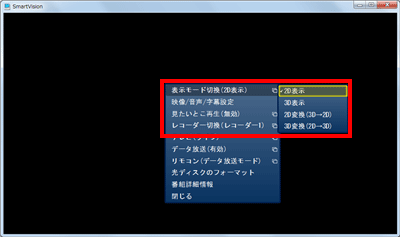
「表示モード切換(2D表示)」から任意のモードをクリックします。
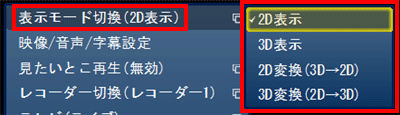
以上で操作完了です。
2. 「マウスで操作する画面」から切り換える方法
テレビ画面上で右クリックします。
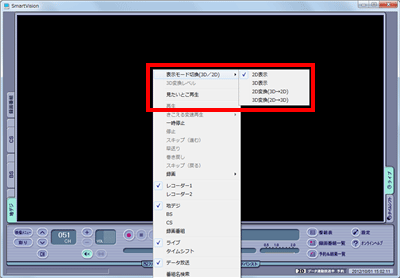
「表示モード切換(3D/2D)」から任意のモードをクリックします。
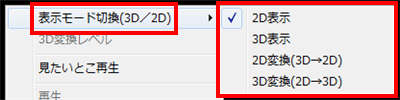
以上で操作完了です。
補足
「3D変換(2D→3D)」モードに設定した場合、「3D変換レベル」の強弱を変更することができます。
「3D変換レベル」の強弱を変更する方法は、以下の情報を参照してください。
 2011年5月〜2012年5月発売VALUESTAR、LaVieのSmartVisionで、「3D変換レベル」の強弱を変更する方法
2011年5月〜2012年5月発売VALUESTAR、LaVieのSmartVisionで、「3D変換レベル」の強弱を変更する方法
対象製品
2011年5月〜2012年5月発売VALUESTAR、LaVieの3D対応モデルでSmartVisionがインストールされている機種
|
|
|











